iPad 使用手冊
- 歡迎使用
-
-
- 相容於 iPadOS 17 的 iPad 機型
- iPad mini(第五代)
- iPad mini(第六代)
- iPad(第六代)
- iPad(第七代)
- iPad(第八代)
- iPad(第九代)
- iPad(第十代)
- iPad Air(第三代)
- iPad Air(第四代)
- iPad Air(第五代)
- iPad Air 11 吋(M2)
- iPad Air 13 吋(M2)
- iPad Pro 10.5 吋
- iPad Pro 11 吋(第一代)
- iPad Pro 11 吋(第二代)
- iPad Pro 11 吋(第三代)
- iPad Pro 11 吋(第四代)
- iPad Pro 11 吋(M4)
- iPad Pro 12.9 吋(第二代)
- iPad Pro 12.9 吋(第三代)
- iPad Pro 12.9 吋(第四代)
- iPad Pro 12.9 吋(第五代)
- iPad Pro 12.9 吋(第六代)
- iPad Pro 13 吋(M4)
- 設定基本功能
- 訂製你專屬的 iPad
- 與親朋好友保持聯繫
- 自訂你的工作空間
- 使用 Apple Pencil 進行更多操作
- 為你的孩子自訂 iPad
-
- iPadOS 17 的新功能
- 版權聲明
在 iPad 上使用標籤來分類提醒事項
在「提醒事項」App ![]() 中,使用標籤來快速靈活分類與整理提醒事項。你可以為提醒事項新增一或多個標籤,例如「#購物」和「#工作」,並使用「標籤瀏覽器」或「智慧型列表」輕鬆搜尋和篩選不同列表中的提醒事項。
中,使用標籤來快速靈活分類與整理提醒事項。你可以為提醒事項新增一或多個標籤,例如「#購物」和「#工作」,並使用「標籤瀏覽器」或「智慧型列表」輕鬆搜尋和篩選不同列表中的提醒事項。
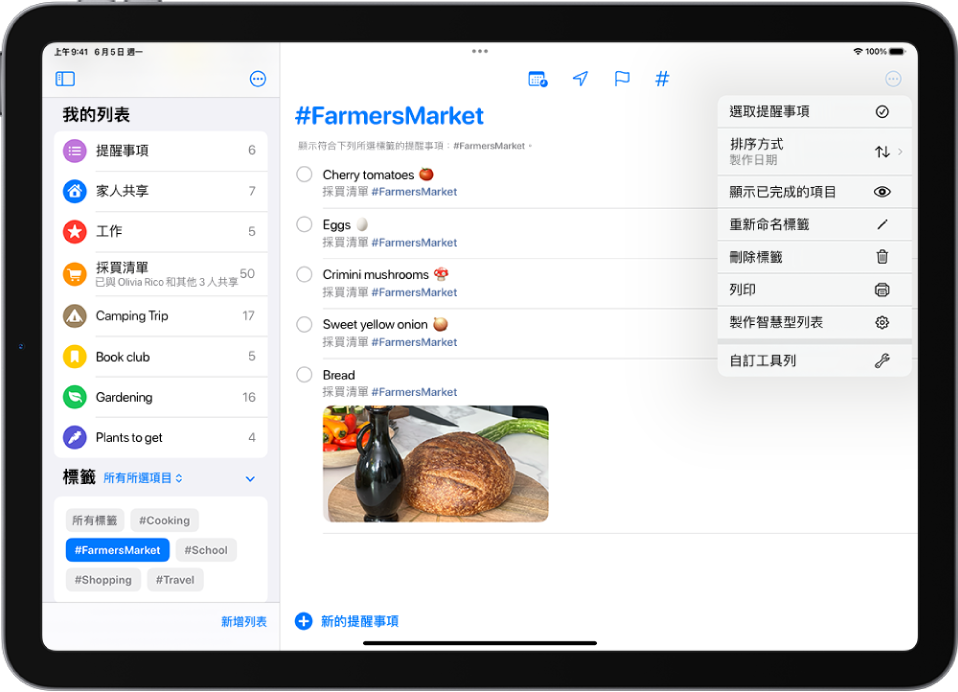
【注意】當你使用更新版提醒事項時,本手冊中介紹的所有「提醒事項」功能都可供使用。使用其他帳號時,無法使用某些功能。
加入標籤
製作或編輯列表中的項目時,輸入 # 後面跟標籤名稱,或從鍵盤上方的選單中選擇一個標籤。一個標籤只能是一個單字,但你可以使用破折號和底線來結合單字。你可以將多個標籤加入項目。
檢視含有標籤的項目
在「標籤瀏覽器」(在你所有的列表下方)中,執行以下任一操作:
檢視包含標籤的所有項目:點一下「所有標籤」。
檢視包含特定標籤的項目:點一下一或多個標籤,然後選擇檢視符合任何或全部所選標籤的提醒事項。
【提示】若要將此列表儲存為「智慧型列表」,點一下 ![]() ,然後點一下「製作智慧型列表」。
,然後點一下「製作智慧型列表」。
重新命名或刪除標籤
在「標籤瀏覽器」(在你的所有列表下方)中,按住標籤,然後點一下「重新命名標籤」或「刪除標籤」。
當你刪除標籤時,也會從有使用該標籤的所有「智慧型列表」中移除。
感謝您的寶貴意見。